
関数入力の方法について、初心者向けにまとめました。
初めて関数を使ってみる人、使ってはいたけどこんな操作でも使えたのね、みたいな小ネタです。
そもそも関数って?
やっぱりよく使われる関数は、指定した範囲の合計値を求めるSUM関数ですかね?
エクセルなどの表計算ソフトが無い時代だと、電卓叩いて計算するような作業ですね。
その他、データの個数を数えたり、条件によって抽出したり、様々な作業を簡略化・自動化できるのが関数です。
事務作業で使う関数はわりと限定的かもしれませんが、何ができるのか知っているのと知らないのとでは、業務効率に大きな差が出るのは間違いありません。
ということで、基本に立ち返って関数の使い方をまとめます。
とりあえずSUM関数
例として、こんな表があったとします。
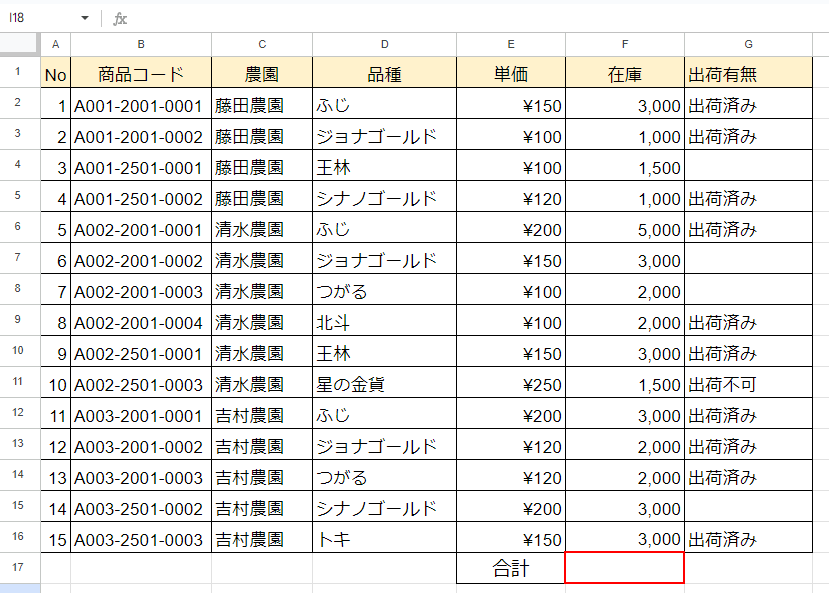
例えば「在庫」の合計をセルF17(赤枠部分)に求めるとしたら、SUM関数を使うことになりますね。
みなさんはどの方法でSUM関数を入力しますか??
メニューバーからSUM関数
見た目にもわかりやすく、クリックするだけなので使われがちなのがメニューバーのΣボタン。

Σアイコンを押すと、下図のようなメニューが出てきて、よく使われる関数なので、一番上にSUM関数があります。
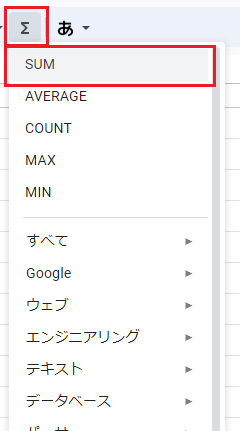
「SUM」をクリックすると下図のようになり、合計したい範囲をドラックしてEnterキーを押すと完了します。
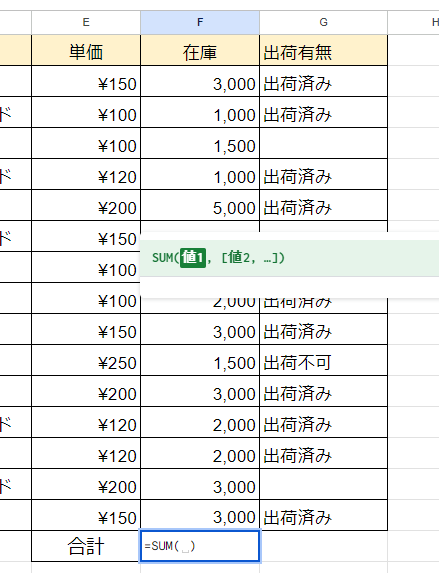
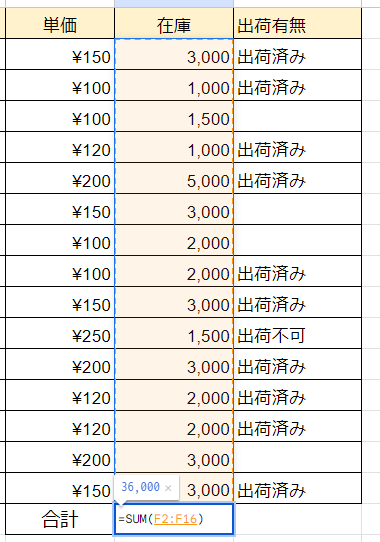
マウス操作で簡単にSUM関数の設定ができました。
たぶんよく使われる方法。
セルに直接入力する
関数は特別なもののように見えて、結局はセルに数式を入れているだけです。
なので、関数名を覚えていれば、わざわざマウス操作をしなくても直接入力もできます。
SUM関数を入力したいセル(セルF17)に ”=” を入力してみましょう。
(半角の ”=” ですよ)
すると下図のようになります。
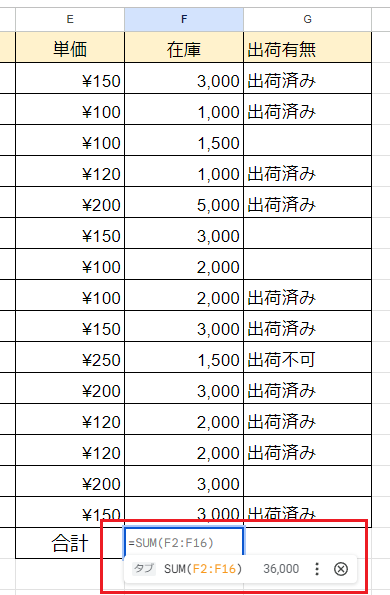
すでに入力予測までされてますね。
小さく「タブ」と書かれているので、「Tabキー」を押すと・・・
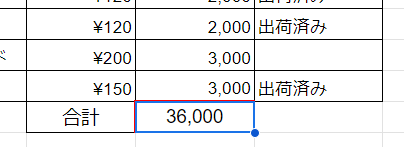
勝手に予測通りの数式が入って完了しています。
数式もこの通りちゃんと入っています。

操作としては ”=” を入力して、Tabキーを押しただけ!
かなり操作が早くなりますよね?
SUM関数に限った話ではあるのですが、関数アイコンをクリックするより圧倒的に楽で早いです。
挿入メニューから関数も選択できます
オススメしないですし、使わないと思いますが、表示画面が小さい時には使うことがあるかもしれません。
そもそも「セルの関数を挿入する」という動作なので、上部メニューの「挿入」からも関数を選択することができますよ。
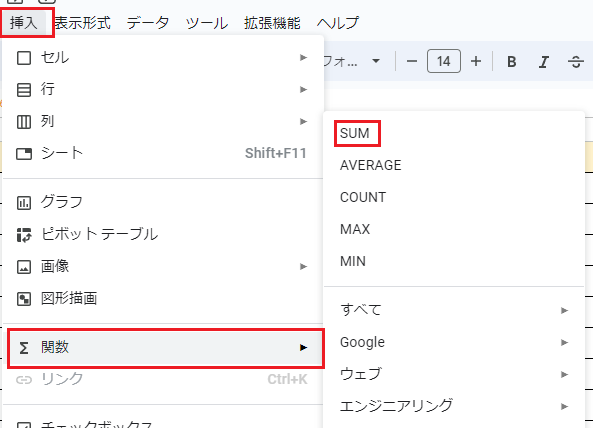
関数の入力規則
そもそも関数の入力規則として
“=” を入力してから関数名を入れる
という決まりがあります。
なので、セルに ”=” を入力した時点で、「関数を入力しようとしている」とスプレッドに認識されます。
少しだけ気を付けたいのは、文字入力をしていると「全角入力モード」になっていること。
関数は必ず半角”=”で始まりますので、慣れないうちは意識してください。
全角と半角は見た目が同じ文字でも別物です。数字の1など見分けがつきにくいのもありますが、『全角と半角は違う文字』という感覚は大事なので覚えておいてください。
まずは ”=” を入力してみよう
明らかに合計値を求めていそうなセルだと、入力予測でSUM関数が表示されたりしますが、なんでもないセルだとさすがに何も表示されません。
ですが、 ”=s” まで入力するとどうでしょう?
このように表示されます。
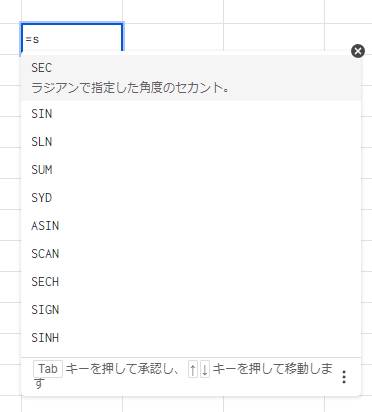
「s」からはじまる関数が並んで表示されます。
“=su” まで入力すると・・・
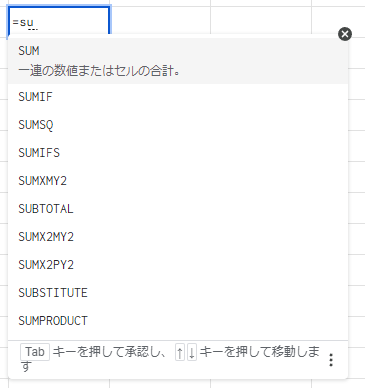
SUM関数をはじめ、SUから始まる関数が並んで表示されます。
下部のメッセージにあるとおり、Tabキーを押すと選択されている関数を使うようになります。
関数の使い方の詳細を見る
Tabキーを押すと下図のように、その関数の書式が確認できます。
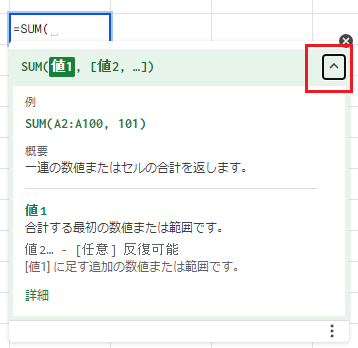
より詳細なヘルプを見たいときは、赤枠で囲んである v をクリックしてください。
さらに詳しいヘルプを読みたいときは下部にある「詳細」をクリックするとサイドメニューにヘルプが表示されます。
もし下図のように表示されたら、赤枠の ? をクリックするかF1キーを押すと表示されます。

まとめ
セルに関数をセットする方法をまとめました。
伝えたかったことは・・・
- マウスで関数を選ぶのか?
- キーボードだけで操作するのか?
実はこの2択でした。
操作スピードは圧倒的にキーボードのみで操作する方が早いです。
そして、関数名をある程度暗記しておくことで、その関数に素早くたどり着けます。
関数名は暗記するに越したことは無いですが、最初の数文字分のスペルさえ覚えておけば、一覧で表示もされるので、そんなに暗記も苦痛ではないはず。
ちょっとした事ですが、塵も積もればの世界で、関数入力はキーボードを使って=入力から始めてみませんか?



コメント